Word 365: Įjungti arba Išjungti Automatinį Išsaugojimą

Norite įjungti arba išjungti Automatinio Išsaugojimo parinktį? Sužinokite, kaip įjungti arba išjungti Automatinio Išsaugojimo funkciją Word 2019 arba Microsoft 365.
Dabar, kai nustatyta, kad vaizdo konferencijos tapo jūsų kasdienybės dalimi, turėtumėte pradėti saugoti savo „Zoom“ tapatybę taip, kaip apsaugotumėte visas kitas savo internetines paskyras. Laimei, „Zoom“ pradėjo diegti savo dviejų faktorių autentifikavimo sistemą visiems savo vartotojams, kurie naudojasi bendrovės vaizdo bendradarbiavimo įrankiu.
Šiame įraše padėsime suprasti, kas yra Zoom 2FA, kodėl turėtumėte jį naudoti, kur jis veikia ir kaip galite pradėti jį naudoti norėdami apsaugoti savo Zoom paskyrą.
Susiję: Kaip nustatyti „Google“ dviejų žingsnių autentifikavimą „Android“.
Turinys
Kas yra priartinimo dviejų faktorių autentifikavimas (2FA)?
„Zoom“ įgalino paprastą būdą leisti vartotojams ir organizacijoms apsaugoti savo paskyras „Zoom“ nuo saugos pažeidimų pridedant papildomą saugos sluoksnį. Naudodamas 2FA, „Zoom“ identifikuos vartotojus, prašydamas iš jų daugiau kredencialų, kad būtų galima teisingai autentifikuoti, kad būtent jiems priklauso konkreti „Zoom“ paskyra.
Kaip ir bet kuri kita paslauga su 2FA palaikymu, įjungus Zoom, 2FA reikės įvesti vienkartinį slaptažodį (OTP) iš bet kurios iš pasirinktų parinkčių – mobiliosios programėlės, teksto žinutės ar telefono skambučio.
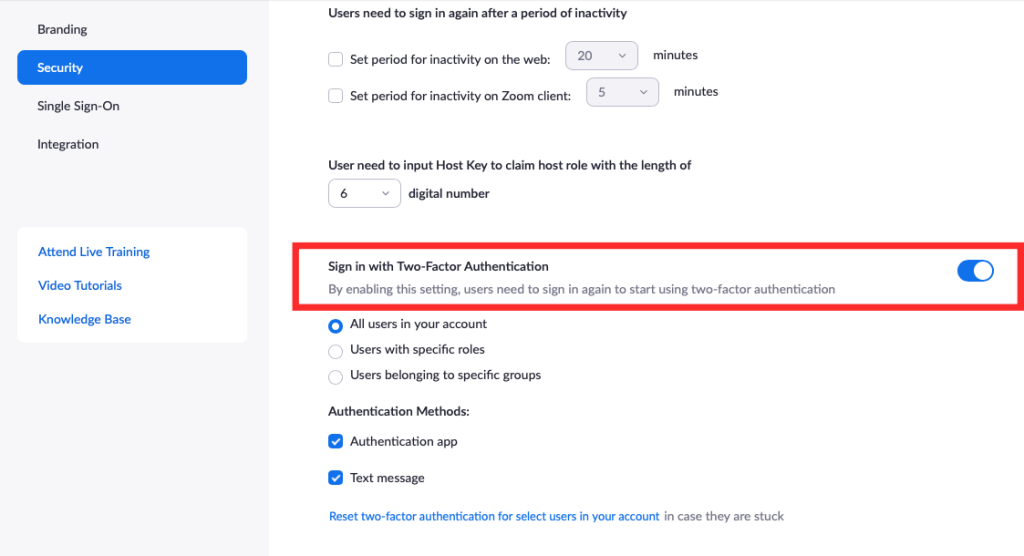
Susiję: Kas yra patvirtinimas dviem veiksmais ir kaip jį suaktyvinti bei naudoti
Kodėl priartindami turėtumėte naudoti dviejų faktorių autentifikavimą?
Dviejų veiksnių autentifikavimas naudojant priartinimą yra naudingas vartotojams įvairiais būdais. Jei nesate tikri, kodėl turėtumėte jį naudoti, apsvarstykite šiuos dalykus prieš pradėdami jį nustatyti savo „Zoom“ paskyroje.
Kas gali jį naudoti ir kur?
Naujuoju dviejų faktorių autentifikavimu gali naudotis visi „Zoom“ vartotojai – nemokama ir mokama. Ši funkcija taip pat pasiekiama visur, kur galima pasiekti priartinimą. Tai reiškia, kad galite įjungti „Zoom“ 2FA apsaugą, kai naudojate „Zoom“ darbalaukio klientą „Mac“ ir „Windows“ sistemoje; Zoom interneto portalas; „Zoom“ mobilioji programėlė tiek „Android“, tiek „iOS“; ir konferencijų salės mastelio keitimo kambariai.
Ko tau reikia
Prieš pradėdami nustatyti dviejų veiksnių autentifikavimą naudodami priartinimą, turite atsižvelgti į šiuos dalykus:
Kaip nustatyti dviejų faktorių autentifikavimą naudojant priartinimą
Dabar, kai sužinojote, ko reikia norint nustatyti dviejų faktorių autentifikavimą naudojant priartinimą, laikas iš tikrųjų pradėti nustatymo procesą. Norėdami įjungti Zoom 2FA, turite išsiaiškinti, kokio tipo paskyra jums priklauso – organizacijos ar asmeninės paskyros.
Kaip paskyros administratorius
Jei esate organizacijos paskyros administratorius, galite įjungti naują „Zoom“ 2FA sistemą eidami į „ Zoom“ žiniatinklio portalą ir prisijungę naudodami savo kredencialus. Prisijungę prie mastelio keitimo eikite į Išplėstinė > Sauga ir įjunkite jungiklį „Prisijungti naudojant dviejų faktorių autentifikavimą“.
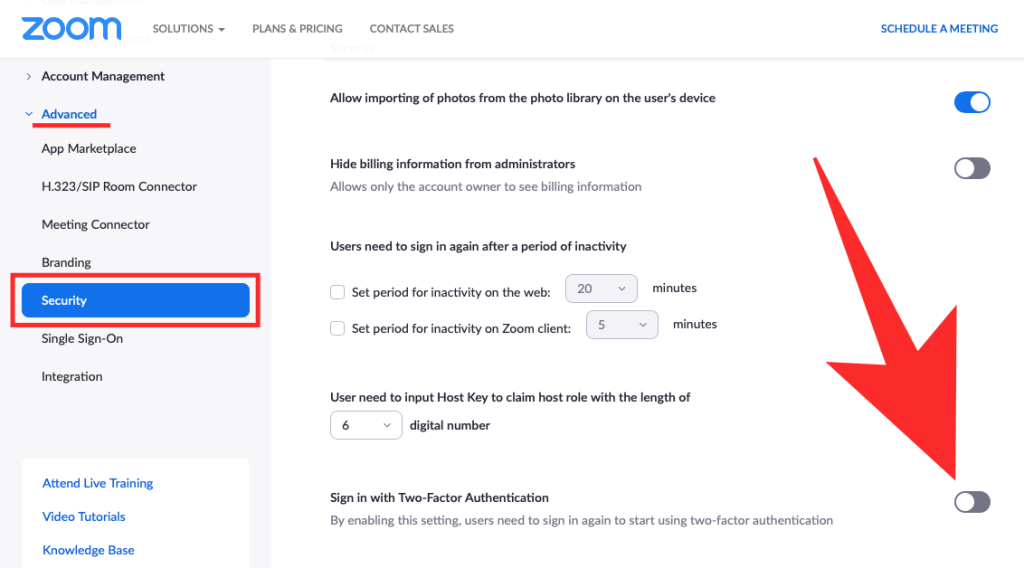
Įjungę „Zoom 2FA“ jungiklį, galėsite pamatyti daugybę parinkčių, kurios padės pakoreguoti naujus autentifikavimo valdiklius taip, kaip manote, kad jie tinka jūsų organizacijai.
Pirmiausia turite pasirinkti bet kurią iš toliau pateiktų parinkčių, kad nuspręstumėte, kur taikoma Zoom's 2FA.
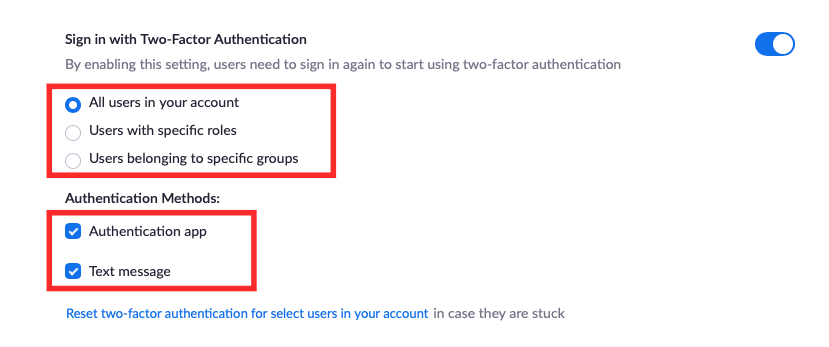
Kitas žingsnis – nuspręsti, kaip norite autentifikuoti prisijungimo seansą „Zoom“. Organizacijos administratoriams galite pasirinkti vieną iš šių dviejų parinkčių:
Kaip vartotojas
Jei turite asmeninę paskyrą arba paskyrą organizacijoje, kuri jums jau įgalino 2FA, galite ją nustatyti apsilankę „ Zoom“ žiniatinklio portale ir prisijungę naudodami savo vartotojo vardą ir slaptažodį. Eikite į savo profilio puslapį, slinkite žemyn ir spustelėkite parinktį „Įjungti“, esančią skiltyje „Dviejų veiksnių autentifikavimas“.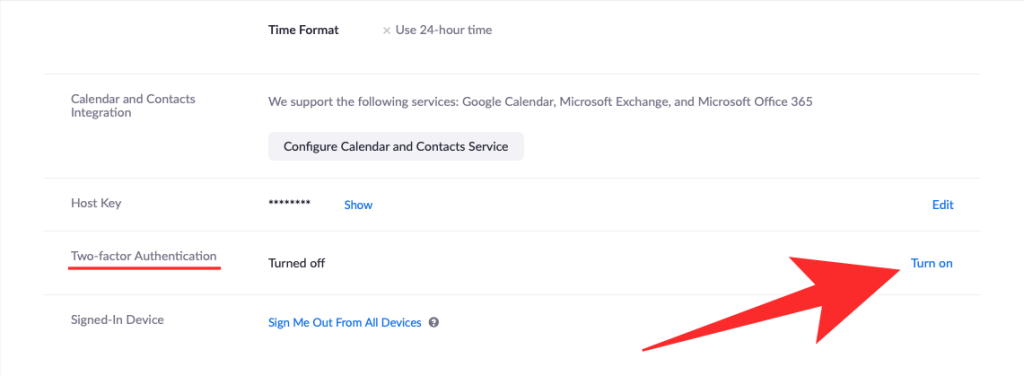
Jūsų bus paprašyta įvesti mastelio keitimo slaptažodį, o tai padarę spustelėkite toliau esantį mygtuką „Kitas“.
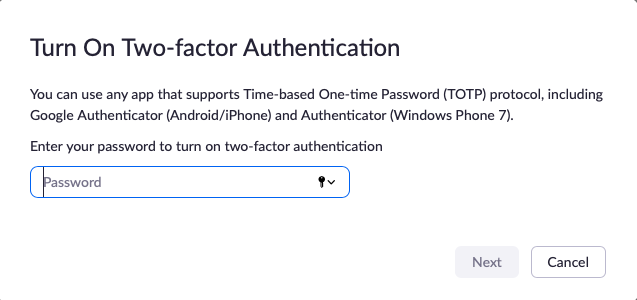
Įvedę slaptažodį, dabar turėsite nustatyti autentifikavimo programą arba SMS kaip autentifikavimo metodą.
2FA įgalinimas naudojant autentifikavimo programą
Norėdami nustatyti „Zoom 2FA“ naudodami autentifikavimo programą, spustelėkite šalia jos esančią parinktį „Nustatyti“ ir atidarykite 2FA programą savo išmaniajame telefone. 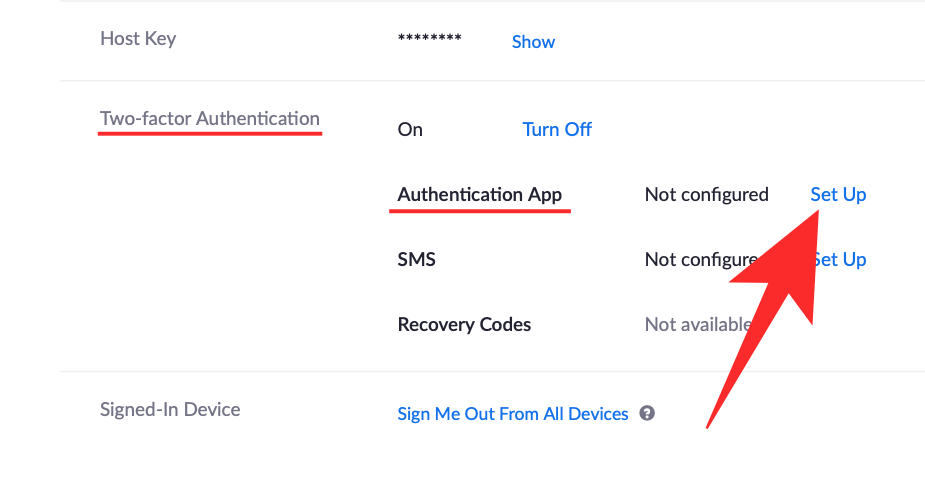
Ieškokite būdo nuskaityti QR kodą ir bakstelėkite jį; po to telefono kamera, kai įjungtas QR skaitytuvo režimas, ir nuskaitykite QR kodą Zoom interneto portale.
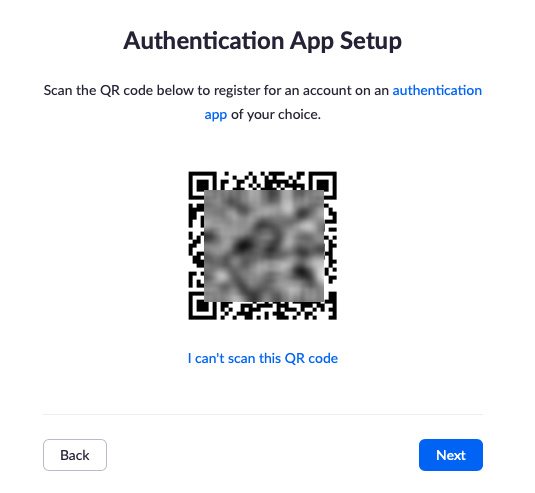
Taip bus sugeneruotas 6 skaitmenų vienkartinis slaptažodis (One-Time Password), kurį reikės įvesti savo kompiuterio mastelio keitimo profilio ekrane. Įvedę 6 skaitmenų kodą, spustelėkite „Patvirtinti“ ir dabar būsite pasveikinti su atkūrimo kodų sąrašu.
Užsirašykite šiuos kodus, nes tai yra kodas, kuris gali leisti naudoti savo Zoom paskyrą, net jei pametėte išmanųjį telefoną. Šiuos atkūrimo kodus galite išsaugoti spustelėdami parinktis „Atsisiųsti“ arba „Spausdinti“. Baigę užsirašyti atkūrimo kodus, spustelėkite „Atlikta“.
Dabar sėkmingai įgalinote „Zoom's 2FA“ naudodami telefono autentifikavimo programą.
2FA įjungimas naudojant SMS
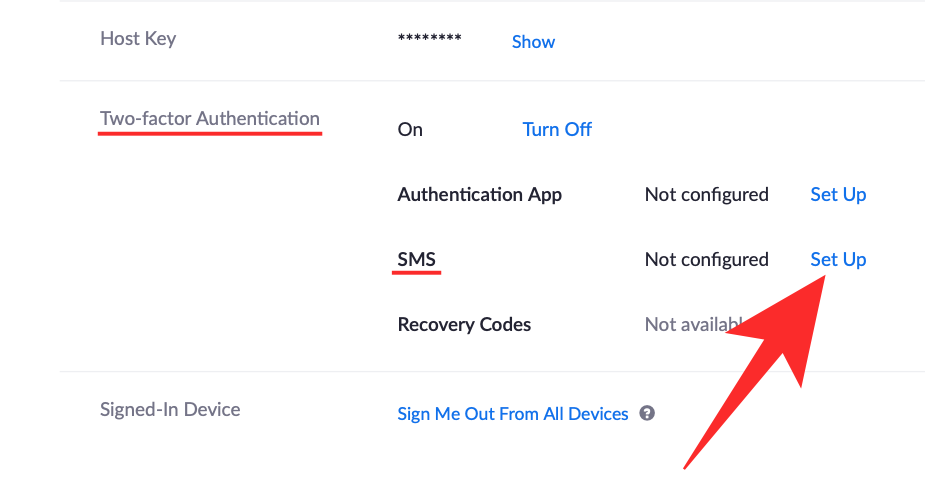
Norėdami nustatyti „Zoom 2FA“ naudodami SMS, spustelėkite šalia jos esančią parinktį „Nustatyti“. Kitame ekrane įveskite savo telefono numerį ir šalies kodą, į kurią norite gauti 2FA kodus, tada spustelėkite mygtuką „Siųsti kodą“. „Zoom“ dabar jūsų numeriu išsiųs vienkartinį slaptažodį (OTP), kurį turėsite įklijuoti į „Zoom“ žiniatinklio portalą, tada spustelėkite „Patvirtinti“.
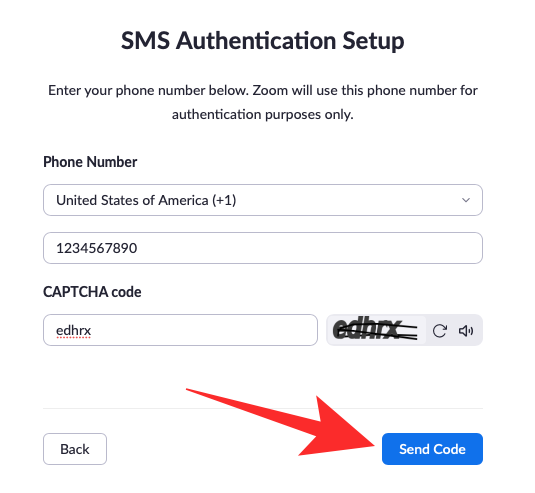
Dabar jums bus rodomas atkūrimo kodų sąrašas, leidžiantis naudoti Zoom paskyrą, net jei pametėte išmanųjį telefoną. Atsisiųskite arba atsispausdinkite šiuos kodus ir saugiai išsaugokite juos ir spustelėkite „Atlikta“.
Kaip naudoti dviejų faktorių autentifikavimą
Dabar, kai nustatėte „Zoom“ 2FA funkciją, dabar galite ją naudoti norėdami prisijungti prie vaizdo konferencijų paslaugos.
Susiję: Kaip profesionaliai naudoti „Google“ dviejų žingsnių autentifikavimą
Norėdami prisijungti įprastai, naudokite Zoom 2FA
Skirtingai nei nustatydami, galite naudoti „Zoom 2FA“ norėdami prisijungti prie bet kurio įrenginio, įskaitant žiniatinklį, stalinių kompiuterių klientus, programas mobiliesiems ir „Zoom Room“.
Eikite į „ Zoom“ žiniatinklio portalą arba įrenginį, su kuriuo naudojate „Zoom“, ir prisijunkite. Įvedę paskyros slaptažodį, jūsų bus paprašyta įvesti kodą, sugeneruotą iš jūsų 2FA programėlės, arba kodą, išsiųstą jūsų telefono numeriu SMS žinute.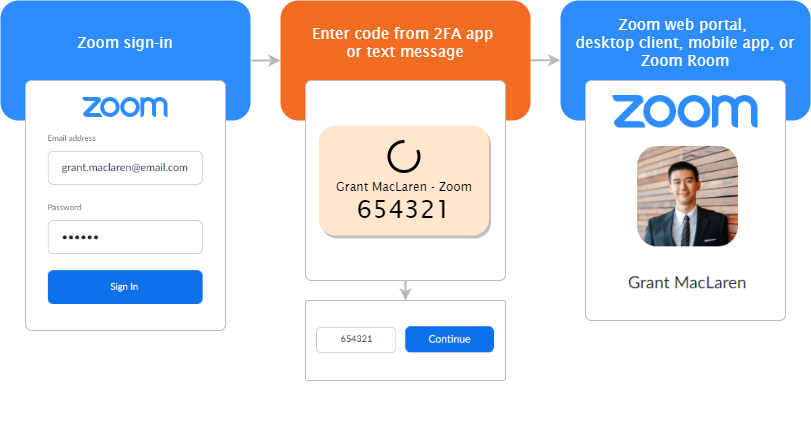
Atidarykite programą Messages arba Autentifikavimo programą, kad peržiūrėtumėte ir nukopijuotumėte kodą ir įklijuokite jį mastelio keitimo ekrane. Spustelėkite arba bakstelėkite mygtuką „Patvirtinti“, kad užbaigtumėte prisijungimo procesą.
Prisijungimas naudojant atkūrimo kodą
Jei nebeturite prieigos prie telefono, kuriame naudojote autentifikavimo programą arba SMS, vis tiek galite prisijungti prie „Zoom“ naudodami atkūrimo kodą, kurį gavote pirmą kartą nustatydami 2FA „Zoom“. Jei turite šiuos atkūrimo kodus, galite lengvai prisijungti prie „Zoom“ atidarę „Zoom“ programą žiniatinklio portale ir prisijungdami bakstelėdami parinktį „Įveskite atkūrimo kodą“.
Kitame ekrane įveskite vieną iš anksčiau gautų atkūrimo kodų ir spustelėkite / bakstelėkite mygtuką „Patvirtinti“.
Redaguokite esamą dviejų veiksnių autentifikavimą
Bet kuriuo metu nustatę „Zoom“ dviejų faktorių autentifikavimą galite redaguoti 2FA sąranką. Galite pašalinti jau įgalintą autentifikavimo programą arba telefono numerį, pridėti naujų ir peržiūrėti atkūrimo kodus.
Galite redaguoti savo Zoom 2FA sistemą prisijungę prie Zoom žiniatinklio portalo ir eidami į Profilis > Dviejų faktorių autentifikavimas. Čia rasite daugybę parinkčių – Keisti įrenginį ir Pašalinti įrenginį skiltyje „Autentifikavimo programa“; ir Pašalinti telefoną tarp „SMS“.
SUSIJĘS
Norite įjungti arba išjungti Automatinio Išsaugojimo parinktį? Sužinokite, kaip įjungti arba išjungti Automatinio Išsaugojimo funkciją Word 2019 arba Microsoft 365.
Sužinokite, kaip lengvai pašalinti Bing iš Windows 11 paieškos sistemos, kad gautumėte geresnius paieškos rezultatus.
Sužinokite, kaip išspręsti „Windows 11“ failų naršyklės problemas ir atnaujinti į modernią sąsają su mūsų naudingais patarimais.
Sužinokite, kaip greitai ir lengvai rasti „Mano kompiuterį“ sistemoje „Windows 11“ ir „Windows 10“. Šiame straipsnyje pateikiame naudingus patarimus ir sprendimus.
Neskelbkite savo nuotraukų nemokamai „Instagram“, kai už jas galite gauti pinigų. Skaitykite ir žinokite, kaip užsidirbti pinigų „Instagram“ ir išnaudokite visas šios socialinių tinklų platformos galimybes.
Sužinokite, kaip lengvai redaguoti ir pašalinti PDF metaduomenis. Šis vadovas padės lengvai redaguoti arba pašalinti PDF metaduomenis keliais paprastais būdais.
Ar žinote, kad „Facebook“ turi visą jūsų telefonų knygos kontaktų sąrašą kartu su jų vardu, numeriu ir el. pašto adresu.
Dėl šios problemos kompiuteris gali tinkamai neveikti ir gali reikėti pakeisti saugos nustatymus arba atnaujinti tvarkykles, kad juos išspręstumėte.
Šis tinklaraštis padės skaitytojams konvertuoti įkrovos USB į ISO failą naudojant trečiosios šalies programinę įrangą, kuri yra nemokama ir apsaugota nuo kenkėjiškų programų.
Patekote į „Windows Defender“ klaidos kodą 0x8007139F ir sunku atlikti nuskaitymą? Štai būdai, kaip galite išspręsti problemą.
Šis išsamus vadovas padės ištaisyti „Task Scheduler Error 0xe0434352“ jūsų „Windows 11/10“ kompiuteryje. Patikrinkite pataisymus dabar.
„LiveKernelEvent 117“ „Windows“ klaida sukelia jūsų kompiuterį užšąla arba netikėtai sugenda. Sužinokite, kaip diagnozuoti ir ištaisyti, atlikdami ekspertų rekomenduojamus veiksmus.
Šis tinklaraštis padės skaitytojams išspręsti „PowerPoint“ neleis įrašyti garso problemų „Windows“ kompiuteryje ir netgi rekomenduos kitus ekrano įrašymo pakaitalus.
Svarstote, kaip rašyti PDF dokumente, nes turite užpildyti formas, pridėti komentarų ir parašyti. Aptikote tinkamą įrašą, skaitykite toliau!
Šis tinklaraštis padės vartotojams pašalinti vandens ženklą „System Requirements Not Met“ ir mėgautis sklandesne ir saugesne „Windows 11“ patirtimi bei švaresniu darbalaukiu.
Šis tinklaraštis padės „MacBook“ naudotojams suprasti, kodėl kyla „Pink Screen“ problemos ir kaip jas greitai ir paprastais veiksmais išspręsti.
Sužinokite, kaip visiškai arba pasirinktinai išvalyti „Instagram“ paieškos istoriją. Taip pat atgaukite saugyklos vietos pašalindami pasikartojančias nuotraukas naudodami geriausią „iOS“ programą.
Išmokite ištaisyti klaidos kodą 36 „Mac“ išoriniuose diskuose. Nuo terminalo komandų iki failų leidimų atraskite sklandaus failų perdavimo sprendimų.
Staiga negaliu dirbti su savo HID skundu jutikliniu ekranu. Aš nesuprantu, kas pateko į mano kompiuterį. Jei tai jūs, čia yra keletas pataisymų.
Šis tinklaraštis padės skaitytojams ištaisyti 76 vykdymo klaidą: kelias nerastas „Windows“ asmeniniame kompiuteryje atlikus ekspertų rekomenduojamus veiksmus.
„Windows 10“ suteikia daugybę pelės tinkinimo parinkčių, todėl galite lanksčiai nustatyti, kaip veikia jūsų žymeklis. Šiame vadove gerai pasimokykite, kaip efektyviai naudoti savo pelę.
Sužinokite, kaip paaukoti Robux savo draugams Roblox platformoje. Šiame straipsnyje rasite efektyvius metodus, kaip pasidalinti Robux greitai ir lengvai.
Išsamus vadovas, kaip <strong>atšaukti „Netflix“</strong> prenumeratą ir atsisakyti paskyros. Sužinokite, kokios yra priežastys ir procesas, kaip tai padaryti.
Sužinokite, kaip daryti geresnes asmenukes su išmaniojo telefono kamera, naudojant efektyvius patarimus ir gudrybes.
Kaip atkurti gamyklinius Meta Quest 2 suraskite visus paslapčių ir gudrybių sprendimus, kad pagerintumėte savo virtualios realybės patirtį.
Sužinokite, kas peržiūrėjo jūsų „Instagram“ profilį, naudojant efektyvius įrankius ir strategijas. Išsiaiškinkite, kaip sekti savo „Insta“ persekiotojus!
Kaip įjungti nuotolinio darbalaukio ryšius „Windows 10“: žingsniai, patarimai ir priemonės, kad būtų galima pasiekti kompiuterį nuotoliniu būdu. Sužinokite daugiau apie „Windows Remote Desktop Connection“.
Pasitaiko atvejų, kai pokalbio draugas gali jus suerzinti ir nenorite, kad jis matytų jūsų istorijas ar žavesius. Tokiu atveju sužinokite, kaip pašalinti arba užblokuoti ką nors „Snapchat“.
Kaip pataisyti, kad „Nintendo Switch“ neįsijungtų? Štai 4 paprasti sprendimai, kaip ištaisyti, kad „Nintendo Switch“ neįsijungtų.
Gaukite atsakymus į „Android“ problemą: kaip iš naujo paleisti telefoną be maitinimo mygtuko? Aptarti šeši geriausi būdai iš naujo paleisti telefoną nenaudojant maitinimo mygtuko.




























